Événements
Créer des applications intelligentes
17 mars, 23 h - 21 mars, 23 h
Rejoignez la série de rencontres pour créer des solutions IA évolutives basées sur des cas d’usage réels avec d’autres développeurs et experts.
S’inscrire maintenantCe navigateur n’est plus pris en charge.
Effectuez une mise à niveau vers Microsoft Edge pour tirer parti des dernières fonctionnalités, des mises à jour de sécurité et du support technique.
Azure DevOps Services | Azure DevOps Server 2022 | Azure DevOps Server 2019
Utilisez le navigateur mobile pour rester informé du suivi du travail dans Azure DevOps. Lorsque vous sélectionnez un lien d’élément de travail sur votre appareil mobile, il ouvre une version conviviale de l’élément de travail. À partir de là, vous pouvez mettre à jour l’élément de travail ou accéder à tous les éléments de travail affectés à vous ou que vous suivez.
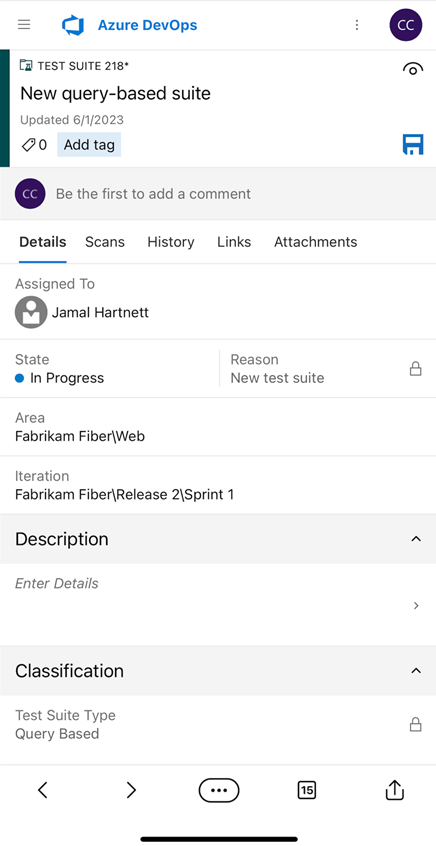
Notes
Le navigateur mobile prend en charge le suivi de travail Azure DevOps. Pour vous inscrire gratuitement, accédez à Azure DevOps Services. Le navigateur mobile n’est pas une application, mais une vue mobile dans les fonctionnalités sélectionnées. Il n’y a rien à télécharger. Vous accédez au navigateur mobile en sélectionnant un lien à partir d’un élément de travail que vous recevez dans votre application de messagerie mobile.
Notes
Le navigateur mobile est disponible pour Azure DevOps Server 2019 et versions ultérieures. Pour les téléchargements, consultez Téléchargements. Le navigateur mobile n’est pas une application, mais une vue mobile des fonctionnalités sélectionnées. Il n’y a rien à télécharger. Accédez au navigateur mobile en sélectionnant un lien à partir d’un élément de travail dans votre application de messagerie mobile.
| Catégorie | Exigences |
|---|---|
| Azure DevOps Server | Le navigateur mobile est disponible pour Azure DevOps Server 2019 et versions ultérieures. |
| notifications par e-mail | Activer les notifications par e-mail pour les modifications d’éléments de travail, @mentionsou d’autres alertes. |
| Appareil mobile | Accédez au formulaire d’élément de travail mobile à partir d’un appareil mobile avec une application de messagerie qui peut ouvrir des liens. |
Le formulaire d’élément de travail mobile s’ouvre lorsque vous sélectionnez Afficher l’élément de travail à partir d’un e-mail sur votre appareil mobile. Vous recevez ce type d’e-mail lorsque les actions suivantes se produisent :
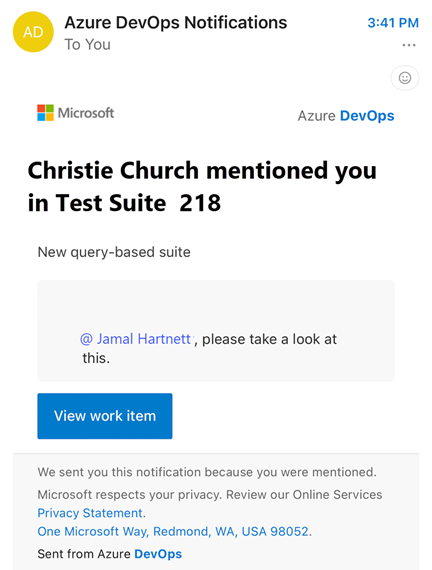
Dans le formulaire mobile, vous pouvez effectuer presque toutes les actions disponibles dans le formulaire du portail web. Voici les actions que vous pouvez effectuer dans l’ordre dans lequel elles apparaissent sous la forme mobile :
Actions non disponibles dans le formulaire d’élément de travail mobile :
Les contrôles de formulaire mobile fonctionnent comme suit :
Pour mettre à jour l’état, sélectionnez l’état souhaité dans le menu déroulant. Cette action modifie l’état de l’élément de travail, ce qui permet de suivre sa progression. Après avoir effectué votre sélection, veillez à enregistrer vos modifications en sélectionnant l’icône ![]() Enregistrer.
Enregistrer.

Pour ajouter une balise, entrez le texte souhaité dans le champ de balise, puis appuyez sur Entrée. La balise est ajoutée à l’élément de travail. Vous pouvez ajouter plusieurs balises en répétant ce processus. Les étiquettes permettent de classer et de filtrer les éléments de travail pour une meilleure organisation et un meilleur suivi.
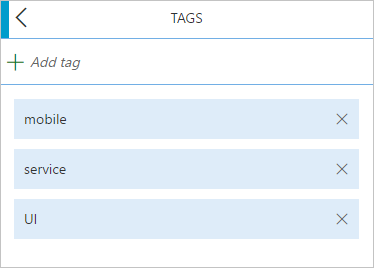
Pour afficher l’historique de l’élément de travail, sélectionnez l’onglet Historique . Cette action affiche une liste chronologique de toutes les modifications apportées à l’élément de travail, notamment les mises à jour des champs, des commentaires et des transitions d’état.

À partir du formulaire d’élément de travail mobile, vous pouvez accéder à vos éléments de travail. Le navigateur mobile vous permet d’afficher et d’ouvrir des éléments de travail classés comme suit :
Ces listes couvrent tous les projets d’équipe auxquels vous participez, en fournissant une vue complète de vos éléments de travail dans les projets.
Sélectionnez le contrôle de liste dans le formulaire d’élément de travail que vous avez ouvert.

Sélectionnez Éléments de travail.
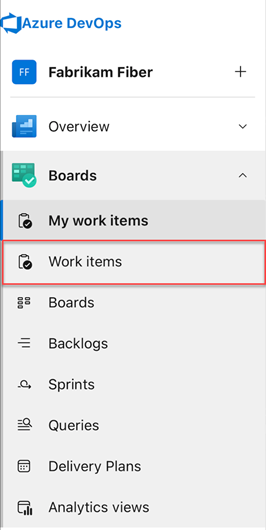
Lorsque vous ouvrez le navigateur, il est défini par défaut sur la page Affectée à moi . À partir de là, vous pouvez accéder aux pages Suivantes ou Mes activités pour accéder à d’autres éléments de travail. Pour plus d’informations, consultez Afficher et ajouter des éléments de travail.

Conseil
À partir de votre appareil mobile, vous pouvez effectuer la plupart des fonctions dans Azure Boards, Azure Repos, Azure Pipelines, Azure Test Plans et Azure Artifacts, comme vous le feriez via le navigateur de bureau. L’exemple suivant montre l’accès mobile aux requêtes Pull Repos>.

Aidez-nous à améliorer l’expérience mobile.
Pour fournir des commentaires, sélectionnez le contrôle de liste dans le formulaire d’élément de travail et choisissez Effectuer une suggestion. Vous pouvez également sélectionner Signaler un bogue ou contacter le support technique pour fournir d’autres commentaires ou obtenir de l’aide.

Événements
Créer des applications intelligentes
17 mars, 23 h - 21 mars, 23 h
Rejoignez la série de rencontres pour créer des solutions IA évolutives basées sur des cas d’usage réels avec d’autres développeurs et experts.
S’inscrire maintenantEntrainement
Module
Use Store operations Mobile - Training
Discover how to set up Store operations Mobile and efficiently manage forms and tasks on your mobile device.
Certification
Microsoft Certified: Dynamics 365 Field Service Functional Consultant Associate - Certifications
Montrez comment configurer une implémentation de Microsoft Dynamics 365 pour Field Service afin d’optimiser les outils et fonctionnalités disponibles pendant la gestion d’une force de travail mobile.
Documentation
À propos des éléments de travail et des types d’élément de travail - Azure Boards
Découvrez comment Azure Boards prend en charge les éléments de travail pour planifier, suivre et collaborer avec d’autres personnes lors du développement d’applications logicielles dans Azure DevOps.
Découvrez comment ajouter et gérer des modèles d’élément de travail Azure DevOps pour mettre à jour des éléments de travail dans Azure Boards. Apprenez à préremplir les champs de formulaire des éléments de travail dans Azure DevOps et Visual Studio.
Afficher et ajouter des éléments de travail - Azure Boards
Découvrez comment afficher et filtrer des éléments de travail tels que des récits utilisateur, des problèmes et des bogues, ainsi que les créer.